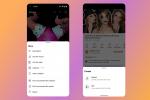Можда ћете желети да копирате фото албум са Фацебоок-а на рачунар из различитих разлога. На пример, ако сте имали квар на рачунару, можете користити Фацебоок да бисте вратили своје фотографије или можете преузмите слике које су други снимили на којима сте ви означени, са Фацебоок-овог динамичког „означеног“ албум. Иако можете ручно да преузмете сваку фотографију, неке услуге вам омогућавају да директно преузмете један или више албума.
Пхотограббер
Корак 1
Идите на страницу Пхотограббер у вашем претраживачу. Кликните на везу за преузимање са леве бочне траке за Виндовс или Мац, у зависности од вашег оперативног система.
Видео дана
Корак 2
Двапут кликните на преузету датотеку да бисте отворили фасциклу архиве. Кликните на „Издвоји све датотеке“ у оперативном систему Виндовс да бисте распаковали програмске датотеке. Двапут кликните на датотеку апликације "пг" и дозволите јој да се покрене, ако се то од вас затражи.
Корак 3
Кликните на дугме „Пријава“ на екрану који се појави и Пхотограббер ће се отворити у вашем претраживачу. Пријавите се на Фацебоок и притисните дугме „Дозволи“. Фацебоок ће показати посебан код. Копирајте и налепите то у Пхотограббер прозор и кликните на дугме „Желим да преузмем“.
Корак 4
Изаберите „Миселф“ са листе и означите „Албуми које је поставио корисник“ да бисте наложили апликацији да преузме ваше албуме. Кликните на плаво дугме „Започни преузимање“.
Корак 5
Изаберите локацију за чување преузетих фотографија и кликните на дугме „У реду“. Пхотограббер ће преузети фотографије на ту локацију и показати вам статус преузимања на дну прозора.
ФотоБоунце
Корак 1
Идите на веб локацију Фотобоунце на фотобоунце.цом. Кликните на икону „Фотобоунце за Виндовс“ (или Мац, ако не користите Виндовс) да бисте сачували апликацију са рачунара. Двапут кликните да бисте отворили датотеку и инсталирали апликацију.
Корак 2
Отворите Фотобоунце ако се не отвори аутоматски након завршетка инсталације. Кликните на „Пријава“ испод Фацебоок наслова у левом окну. Пријавите се на свој Фацебоок налог и, ако желите, кликните на опцију да останете пријављени на Фотобоунце. Кликните на дугме „Дозволи“ да бисте одобрили приступ вашим информацијама.
Корак 3
Кликните на везу „Фотографије“, након што се пријавите на Фацебоок, да бисте видели своје албуме. Кликните на један или више албума и кликните на дугме „Преузми“ у десном окну.
Корак 4
Изаберите Фотобоунце албум у који желите да сачувате своје фотографије. На пример, можете да изаберете „Колекције“, „Догађаји“ или „Места“ или да кликнете на дугме „Нови албум“. Кликните на дугме „Изабери албум“ након што изаберете одредишни албум. Ваши албум(и) ће сада бити сачувани у Фотобоунце у одељку „Албуми“.
Корак 5
Отворите албум који садржи на Фотобоунце, кликните десним тастером миша на преузете албуме и изаберите „Извези у фасциклу“ да бисте изабрали локацију за чување фотографија на рачунару. Кликните на „То је то“ да бисте затворили програм након што се преузимање заврши.
Додатак за Цхроме
Корак 1
Инсталирајте апликацију Преузми Фацебоок албум ако користите Цхроме као прегледач из Цхроме веб продавнице на цхроме.гоогле.цом/вебсторе. Преузимање је бесплатно.
Корак 2
Идите до Фацебоок албума у Цхроме-у и кликните на икону Фацебоок албума која ће се појавити поред ваше адресне траке.
Корак 3
Притисните "Цонтрол" и "С" истовремено на тастатури да бисте сачували копију веб странице на рачунару, укључујући све ваше фотографије.
Корак 4
Отворите фасциклу са локације на којој сте је сачували. Избришите све датотеке које нису фотографије.